Azure HDInsight (HDFS)
Riepilogo
| Articolo | Descrizione |
|---|---|
| Stato di rilascio | Disponibilità generale |
| Prodotti | Excel Power BI (modelli semantici) Power BI (flussi di dati) di Customer Insights Analysis Services |
| Tipi di autenticazione supportati | Anonimo Chiave dell'account |
| Documentazione di riferimento sulle funzioni | Hdfs.Contents Hdfs.Files |
Funzionalità supportate
- Import
Connessione ad Azure HDInsight da Power Query Desktop
Power Query Desktop include Excel, Power BI e Analysis Services come esperienze.
Per stabilire la connessione a un account Azure HDInsight , seguire questa procedura:
Selezionare Azure HDInsight (HDFS) nell'esperienza di recupero dei dati. L'esperienza di recupero dei dati in Power Query Desktop varia a seconda delle app. Per altre informazioni sull'esperienza dati di Power Query Desktop per l'app, vedere Dove ottenere i dati.
Nella finestra visualizzata immettere il nome dell'account di archiviazione associato all'account HDInsight. Se non si conosce il nome dell'account di archiviazione, è possibile trovarlo seguendo la procedura descritta nella sezione seguente.
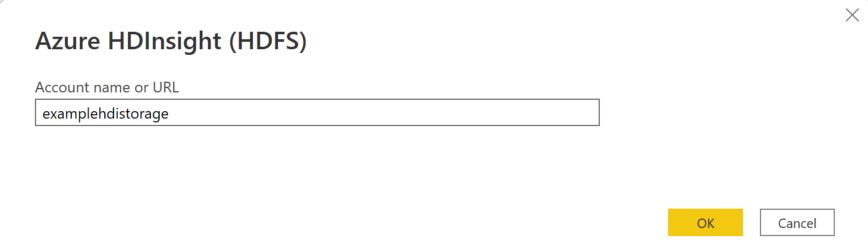
Seleziona OK.
È possibile selezionare l'accesso anonimo, se l'account di archiviazione è configurato per l'accesso anonimo oppure selezionare la chiave dell'account.
Se si seleziona accesso anonimo, non è necessario immettere alcun elemento, quindi selezionare Connessione.
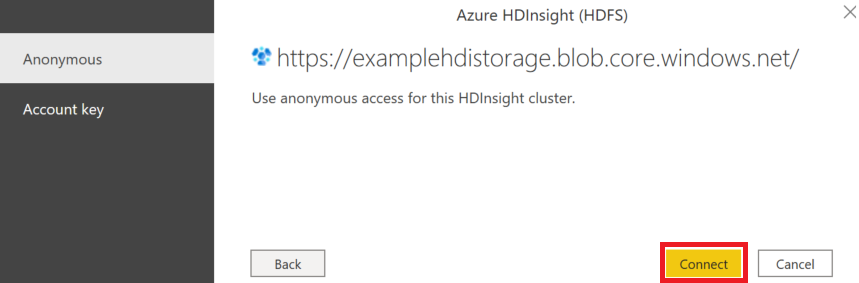
Se si seleziona la chiave dell'account di archiviazione, aggiungere la chiave dell'account di archiviazione per l'account Archiviazione di Azure associato all'account HDInsight e selezionare Connessione.
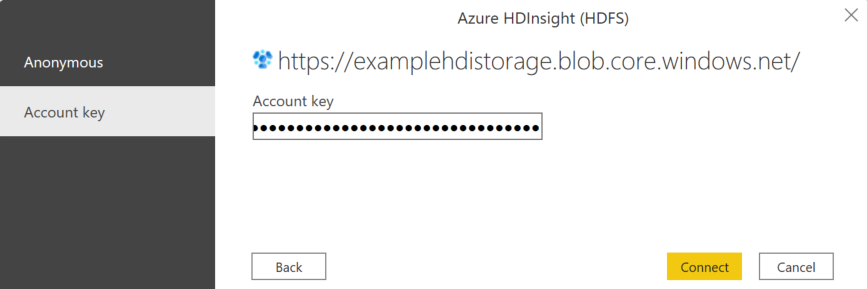
In Strumento di navigazione selezionare uno o più file o cartelle da importare e usare nell'applicazione. Selezionare quindi Carica per caricare la tabella o Trasforma dati per aprire il editor di Power Query in cui è possibile filtrare e perfezionare il set di dati da usare e quindi caricare il set di dati perfezionato.
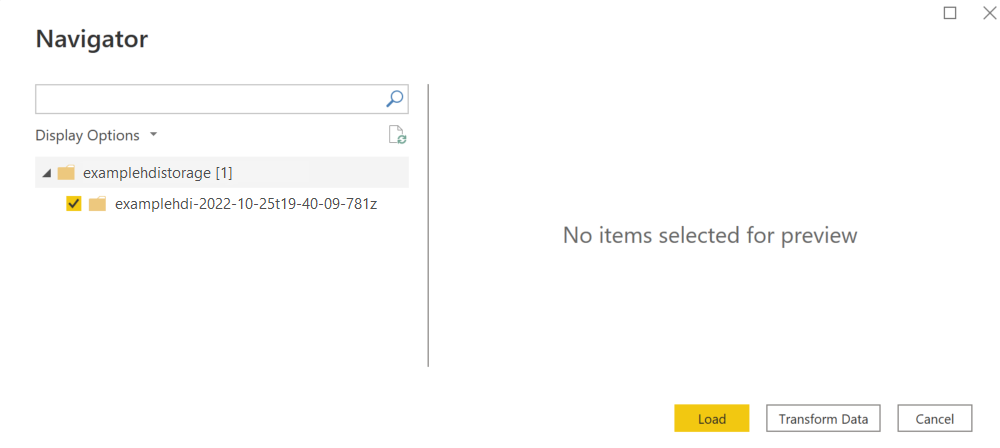
Connessione ad Azure HDInsight da Power Query Online
Power Query Online include Power BI (flussi di dati) e Customer Insights (flussi di dati) come esperienze.
Per stabilire la connessione, seguire questa procedura:
Selezionare l'opzione Azure HDInsight (HDFS) nell'esperienza di recupero dei dati. Diverse app hanno diversi modi per ottenere l'esperienza dei dati in Power Query Online. Per altre informazioni su come accedere a Power Query Online, vedere Dove ottenere i dati dall'app.
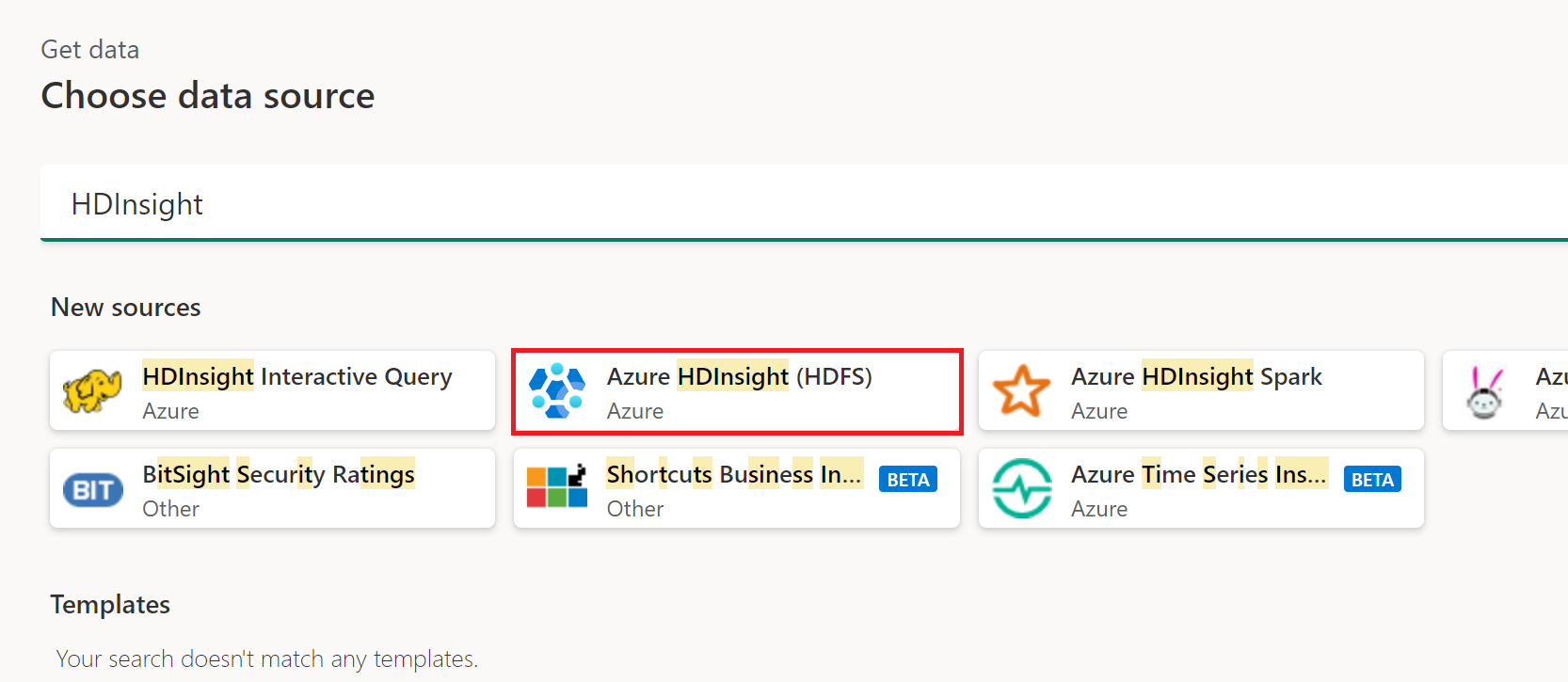
Nella finestra di dialogo Azure HDInsight visualizzata immettere il nome dell'account di archiviazione associato all'account HDInsight. Se non si conosce il nome dell'account di archiviazione, è possibile trovarlo seguendo la procedura descritta nella sezione seguente.
È possibile selezionare una connessione esistente o un gateway. È anche possibile selezionare l'accesso anonimo, se l'account di archiviazione è configurato per l'accesso anonimo oppure è possibile selezionare la chiave dell'account.
Se si seleziona accesso anonimo, non è necessario immettere alcun elemento, quindi selezionare Avanti.
Se si seleziona la chiave dell'account di archiviazione, aggiungere la chiave dell'account di archiviazione per l'account Archiviazione di Azure associato all'account HDInsight e selezionare Avanti.
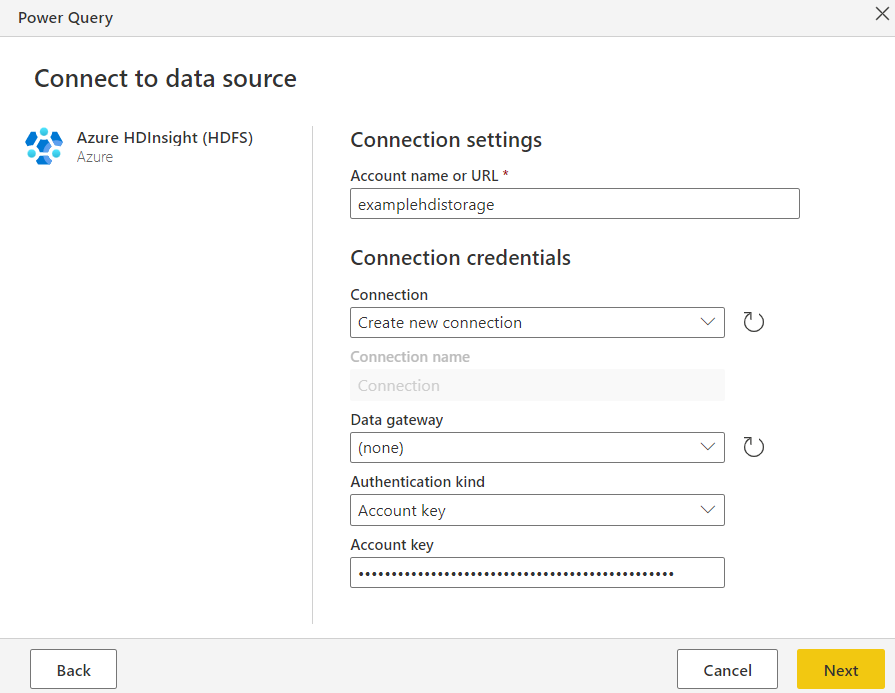
Selezionare una o più tabelle da importare e usare, quindi selezionare Trasforma dati per trasformare i dati nell'editor di Power Query.
Copiare la chiave dell'account per Azure HDInsight
La chiave dell'account Azure HDInsight è solo la chiave dell'account Archiviazione di Azure per l'archiviazione BLOB associata all'account Azure HDInsight. Per recuperare la chiave dell'account, seguire questa procedura:
Accedere al portale di Azure.
Individuare l'account Azure HDInsight e selezionare Archiviazione account nel menu a sinistra. Selezionare quindi l'account di archiviazione.
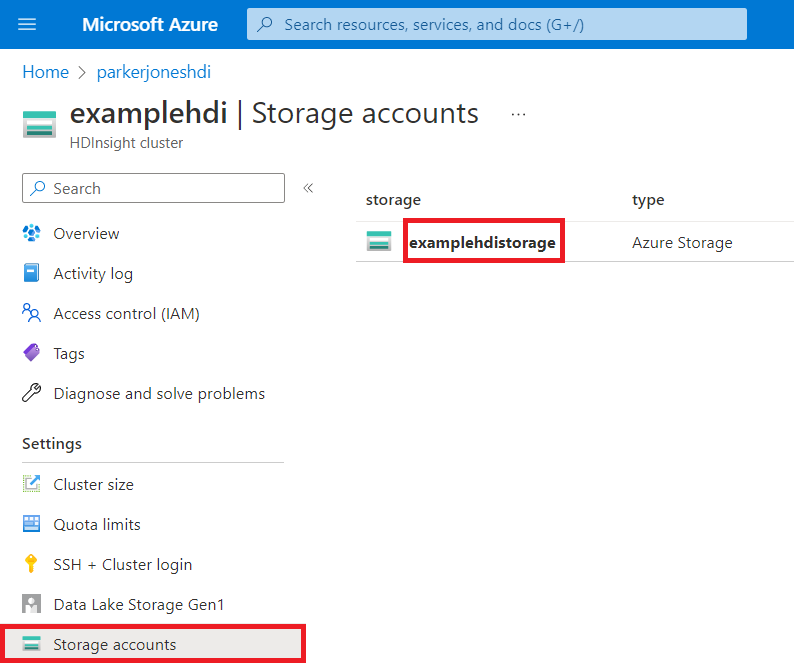
Nel riquadro dei menu dell'account di archiviazione, in Sicurezza e rete selezionare Chiavi di accesso.
Nella sezione key1 individuare il valore chiave. Selezionare Mostra accanto al valore della chiave.
Selezionare l'icona Copia negli Appunti per copiare il valore chiave .
